Héberger un serveur pour le jeu Quake III

Je détaille dans ce tutoriel comment héberger un serveur pour le jeu Quake III (jeu en réseau de type "First Person Shooter" sorti en 1999) sur votre propre PC, à l'aide d'un petit logiciel spécialement fait pour. Ce n'est pas du tout compliqué, et c'est normalement faisable en 10 à 15 minutes quelque soit votre niveau en informatique.
Pour commencer, vous devez avoir Quake III installé sur votre PC. Je vous recommande d'installer aussi le dernier patch de mise à jour, parce que comme nous le verrons plus bas, ce patch permet de désactiver la vérification des clés pour ceux qui se connectent sur votre serveur, ils n'auront donc pas besoin de clés valides.
Donc, pour ceux qui ne l'ont pas encore : Télécharger le patch v1.32 (30 Mo => env. 1 min avec l'ADSL).
Ensuite, vous devez télécharger et installer le petit logiciel qui va bien nous simplifier le boulot dont je vous parlais plus haut : Télécharger Servarena (2.4 Mo => - d'une minute avec l'ADSL).
L'installation doit normalement se passer sans problèmes, donc je vous laisse faire.
Après l'avoir installé, démarrez-le. À la première utilisation, il vous demande de lui spécifier où est l'exécutable de Quake III :
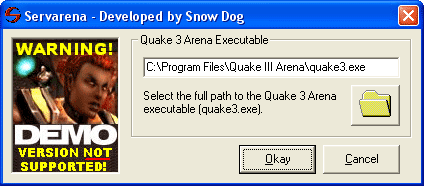
Vous cliquez donc sur le petit dossier et vous allez jusqu'à l'exécutable. Par défaut il se trouve là : C:\Program Files\Quake III Arena\quake3.exe
Ensuite, vous cliquez sur "Okay" et le programme en lui-même démarre :
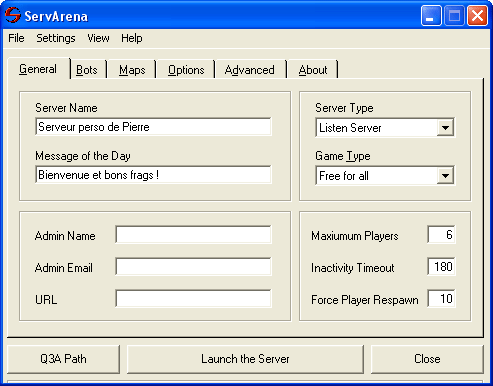
Ce programme fonctionne par onglets, on va donc en faire le tour et voir ce qu'il est utile de configurer.
- "Server Name" et "Message of the Day" : c'est le nom du serveur et le "message du jour" qui s'affichent pendant la connexion, changez-les si vous voulez,
- "Server Type" : le serveur peut être de plusieurs types :
- "Dedicated Server" : serveur dédié, votre PC héberge un serveur, mais vous ne jouez pas dessus en même temps,
- "Listen Server" : vous hébergez un serveur et vous jouez dessus en même temps,
- "Private Server" : c'est la même chose que le serveur dédié, mais le serveur ne dévoile pas sa présence au serveur d'ID (qui liste les serveurs pour le navigateur du jeu),
- => Donc le plus souvent, c'est "Listen Server" que l'on prendra, comme ça, on pourra jouer en même temps que l'on héberge le serveur.
- "Game Type" :
- "Free for all" : deathmatch, comme dans le jeu solo,
- "Tournament" : combat en duel,
- "Team Play" : jeu à deux équipes,
- "Capture the Flag" : capture de drapeaux,
- "Admin Name", "Email" et "URL" : pas besoin de les remplir, ça ne sert vraiment pas à grand-chose,
- "Maximum Players" : nombre maximum de joueurs qu'acceptera le serveur,
- "Inactivity Timeout" : nombre de secondes avant lesquelles le joueur qui ne bouge plus du tout sera déconnecté automatiquement du serveur,
- "Force Player Respawn" : nombre de secondes avant qu'un joueur mort soit remit dans le jeu automatiquement.
Donc, dans cet onglet, n'oubliez pas de définir le type du serveur, sinon, ça risque de ne pas démarrer comme vous l'auriez imaginé ...
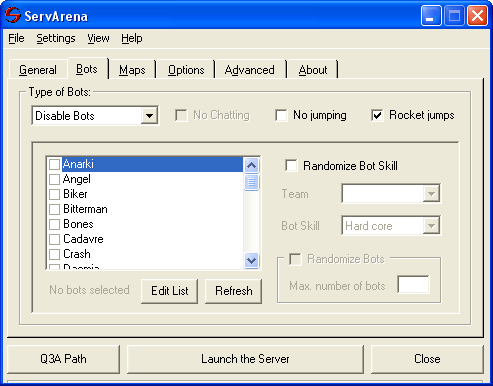
Dans le menu déroulant, vous pouvez définir comment vous voulez les bots :
- "Disable Bots" : pas de bots,
- "User-Definable" : vous choisissez manuellement les bots que vous voulez dans la liste,
- "Automatic" : vous choisissez juste le nombre de bots et leur niveau.
Si le chat des bots dans le vide vous énerve, vous pouvez cocher "No Chatting".
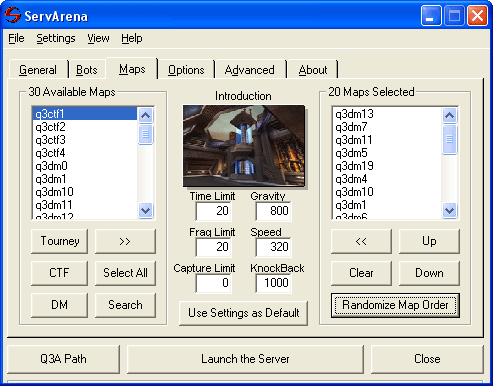
Le principe de cette fenêtre est que sur la gauche, vous avez les maps disponibles, et sur la droite, la liste des maps que le serveur chargera. Quand la limite des frags ou du temps est atteinte sur une map, le serveur charge la suivante.
Donc, si par exemple, vous voulez jouer sur les maps de deathmatch, cliquez sur "DM", ou si vous les voulez toutes, cliquez sur "Select All" et toutes les maps seront à droite.
Pour l'ordre des maps, vous pouvez le modifier manuellement en cliquant sur la map et en cliquant sur "Up" ou "Down" (monter ou descendre), sinon, le plus simple et de cliquer sur "Randomize Map Order" : les maps seront mises dans un ordre aléatoire.
Au centre, vous avez quelques choix : la durée limite (en minutes), le nombre maximum de frags, le nombre maximum de captures de drapeaux, la gravité, la vitesse (des joueurs), et le recul d'un joueur quand il est touché (KnockBack).
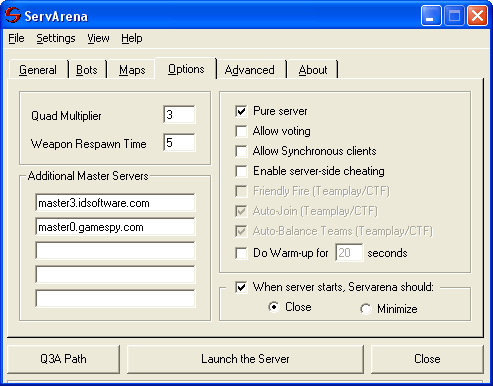
Supprimez les serveurs qui sont inscrits sous "Additional Master Servers" pour que votre serveur n'aille pas contacter le serveur d'ID ni de gamespy et décochez "Pure server", parce que si il reste coché, le serveur rejette parfois certains joueurs sans plus d'explications.
Ensuite, vous pouvez définir ce que fait le programme Servarena une fois qu'il a lancé le serveur, en cochant "When server starts, Servarena should:" : "Close" pour qu'il se ferme ... et "Minimize" pour qu'il se réduise dans la barre des taches.
Dans l'onglet "Advanced", mettez juste 200 pour "Memory Allocated", et vous n'avez pas besoin de toucher au reste.
La configuration de Servarena est maintenant finie, laissez-le de côté pour quelques minutes. Pour que le serveur fonctionne, il faut configurer votre pare-feu et/ou votre routeur si vous en avez un.
Commençons par le pare-feu :
- si vous êtes sûr que vous n'en avez pas sur votre PC, passez à la suite,
- si vous ne savez pas si vous en avez un actif sur votre PC, c'est surement que vous avez celui par défaut de Windows XP qui est actif, dans ce cas, par ici pour le configurer,
- si vous savez que vous avez un pare-feu actif et si c'est celui de Windows XP par ici pour le configurer, sinon si c'est un autre pare-feu, vous devez lui ouvrir les ports de 27960 à 27970 avec le protocole UDP. Si vous n'y arrivez pas, vous pouvez venir demander de l'aide sur le forum du site.
Ensuite, pour le routeur :
- si vous êtes sûr que votre connexion ne passe pas par un routeur, passez à la suite,
- si vous ne savez pas si votre connexion passe par un routeur, venez par ici pour le vérifier,
- si vous savez que vous avez un routeur, venez par ici.
Donc, pour continuer, vous devez avoir configuré votre pare-feu et/ou votre routeur si vous en avez un, sinon, le serveur ne marchera tout simplement pas.
Maintenant, petite explication : les ordinateurs communiquent à l'aide d'une "adresse IP", mais bien souvent, cette adresse change à chaque connexion ou toutes les 24 heures, donc pour que vos collègues puissent venir jouer sur votre serveur, il y a deux possibilités :
1) Pour tester votre serveur ou si vous comptez ne pas y jouer souvent, vous pouvez trouver votre adresse IP et la donner aux personnes avec qui vous voulez jouer, mais le lendemain, il faudra encore la redonner ...
Pour trouver votre adresse IP : je vous la donne ici : 216.73.216.89 ou vous pouvez la trouver sur cette page pour plus tard.
2) Si vous comptez y jouer régulièrement, le plus simple est de créer une adresse qui ne change pas pour votre PC, c'est plus long à faire, mais quand c'est fait vous donnez cette adresse une seule fois à chaque personne et vous êtes tranquille. Pour créer cette adresse fixe, j'ai fait un tutoriel par ici.
Maintenant, on va faire une petite manipulation pour que votre serveur ne vérifie pas si les clés de ceux qui se connectent dessus sont valides. Donc, pour faire ça :
- sélectionner ce bout de texte et copiez-le : "/set sv_strictAuth 0" (sans les guillemets),
- ouvrir Quake III (avant de l'ouvrir, lire le reste de la démarche),
- appuyer sur la touche ² (au dessous de Echap),
- supprimer le ² qui c'est mis dans la console,
- coller ce que vous avez copié à l'aide des touches Ctrl + V
- appuyer sur entrée
Si ça marche, rien ne se passe, il passe juste à la ligne suivante, si il y a une erreur, il vous le dit, dans ce cas, vous avez mal copier le texte ou vous n'avez pas mis le patch en version 1.32.
Pour vérifier que la manipulation a fonctionné, toujours dans la console, mettez sv_strictAuth puis validez, c'est OK si elle vous répond : "sv_strictAuth" is:"0" default:"1".
PS : Cette manipulation n'est pas illégale, puisque c'est ID lui-même qui a rajouté cette commande dans son dernier patch.
Voilà, maintenant tout est opérationnel. Il faut que les personnes qui veulent joindre votre serveur aient la même version du patch que vous, sois la 1.32.
Il ne vous reste plus qu'à vous rejoindre sur un logiciel de messagerie instantané (MSN pour ceux qui sortent de leur grotte) pour donner votre adresse à tous ceux qui veulent vous rejoindre.
De votre côté, il vous suffit d'ouvrir Servarena et de cliquer sur "Launch the Server" pour que votre serveur démarre ...
Du côté de ceux qui veulent vous rejoindre, la manipulation est simple :
- démarrer Quake III,
- aller dans le menu "Multiplayer",
- cliquer sur "Specify",
- mettre l'adresse du serveur en face de "Address:",
- ne pas toucher au numéro du port (27960),
- cliquer sur "Fight" !
Voilà, ensuite, je vous laisse jouer, normalement vous savez faire  ...
...
PS : Pour ceux qui veulent essayer de nouvelles maps, je vous conseille d'aller sur le site de Gaël Romanet, un mappeur français, qui a fait des maps vraiment excellentes.
Si votre serveur ne marche toujours pas à la fin de ce tutoriel, venez exposer simplement et clairement ce qui marche et ce qui ne marche pas sur le forum du site.
Si vous trouvez qu'un passage de ce tutoriel n'est pas assez clair, ou pour toute autre remarque / question / critique, vous pouvez me contacter.
Enfin, si vous avez trouvé ce tutoriel utile, vous pouvez me laisser un petit message de remerciement sur mon livre d'or.
Webmasters : ne copiez/collez pas ce tutoriel sur votre site ou votre forum, faite juste un lien vers cette page svp. Merci.
Dernière mise à jour : le 18 juillet 2006